Microsoft Excel は、企業で使用される最も人気のあるアプリケーションです。 これは、企業内のあらゆるデータ関連の活動に欠かせないアプリです。 ほとんどの人の一日は、Excel アプリケーションで始まり、Excel アプリケーションで終わります。 人は他のスキルを持っているかもしれないし、持っていないかもしれないと冗談を言うことがよくありますが、Excelのスキルは生き残るために絶対に必要です. Excel を使用すると、データ処理に関して多くの利点が得られます。 ビジュアル表示、データ分析、監査、およびコンプライアンスは、Microsoft Excel で利用できるさまざまな機能の 1 つです。 さまざまなタスクを実行しているときに、バックグラウンドに透かしを入れることが重要になる場合があります。 Excel にはウォーターマークの機能が組み込まれていないため、ユーザー自身が設計する必要があります。 幸いなことに、Excel では、少し書式を設定するだけで、まるで専門家がデザインしたかのような優れた透かしを作成できます。 これにより、Excel ファイルにプロ意識が追加され、シート内のデータが確実に保護されます。 これは、レビューのためにデータを他のユーザーと共有する場合に特に重要です。
MS Excel に透かしを挿入する
ステップ 1: を押します。 Windows+R キーボードのボタン、タイプ エクセル そしてクリック わかった。

ステップ 2: に移動 入れるメニュー そしてクリック 形。
広告

ステップ 3: T を選択外部ボックス から 形。
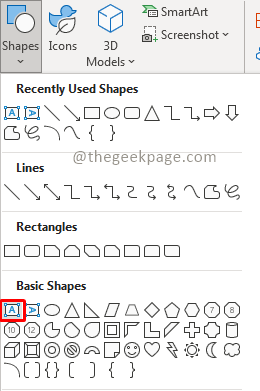
ステップ 4: サイズを選択する テキストボックス そしてエクセルで描きます。
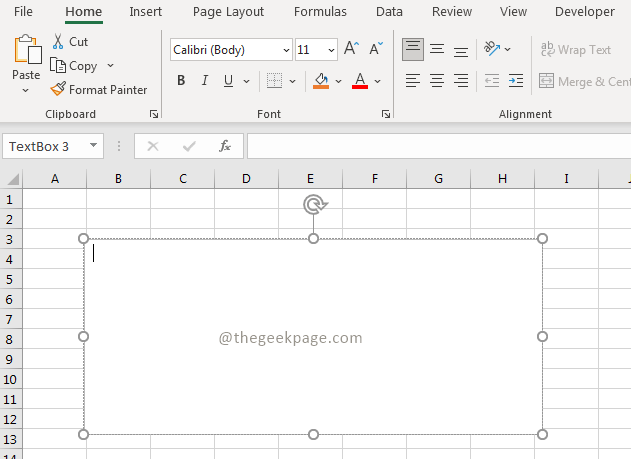
ステップ 5: 使用するテキストを挿入する 透かし。
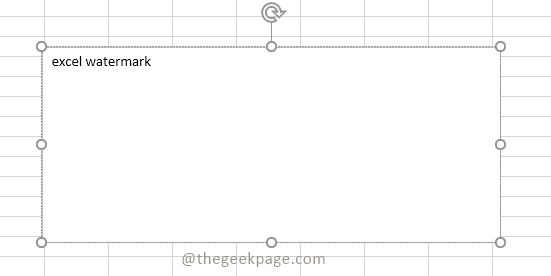
ステップ 7: 選択 フォントのスタイル、サイズ、および色 あなたの選択に従って.

ステップ 8: 次に、 テキストボックス。

ステップ 9: シェイプ フォーマット メニュー、 選択する シェイプフィル、 そしてクリック 塗りつぶしなし。

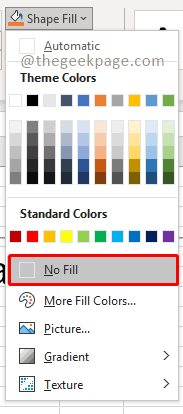
ステップ 11: テキストを選択して右クリックします。 選択する 形状をフォーマットします。

ステップ12: 塗りつぶし タブ、確認 塗りつぶし 選択肢の中から選ばれています。 必要に応じて透明度を定義します。

ノート: 透かしを斜めまたは垂直にする必要がある場合は、透かしの形状を調整することもできます。
ステップ13:今行きます ファイル そして選択 印刷する.
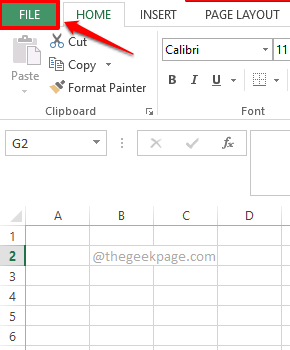

ノート: プレビュー機能により、透かしがシートにどのように表示されるかが表示されます。 寸法を確認し、透かしが表示される場所を確認して、それに応じて調整できます。
そこにあります! Excel に透かしをアップロードしてデータを保護し、Excel を使用してデータ分析に集中できるようにするための迅速かつ簡単な方法です。
Excel の作業で透かしを頻繁に使用するかどうかをコメントで教えてください。


